今天一同事電腦出現嚴重問題,打開我的電腦後彈出一個對話框說“無法找到C:\WINDOWS\system32\rundll32.exe”,然後打開一些已經安裝的軟件程序卻彈出一個讓你選擇打開方式的對話框,瑞星殺毒軟件被禁用,整個機子像癱瘓了一樣,無法運行任何程序。其實這是病毒或木馬對exe文件打開方式進行了修改,導致無法打開任何可執行文件。經過研究終於找到解決方法。
一般朋友遇到此類問題估計都會重裝系統,當然了,這是最徹底的方法,這裡向大家介紹四種不重裝系統的解決方法:
方法一:
①找到C:\WINDOWS\regedit.exe文件,將其重命名為regedit.com或regedit.scr
②開始→運行→輸入剛剛重命名的regedit.com或regedit.scr,在打開的注冊表編輯器中找到HKEY_CLASSES_ROOT\exefile\shell\open\command,將其鍵值修改為"%1" %*
③將剛剛改名的regedit.com或regedit.scr再改回regedit.exe即可,相關截圖如下所示:
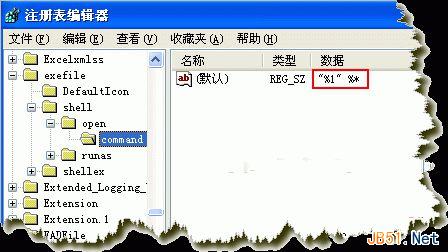
方法二:
復制下面的內容存,用記事本保存為注冊表文件,如htmer.reg,雙擊該文件導入注冊表即可。
regedit4
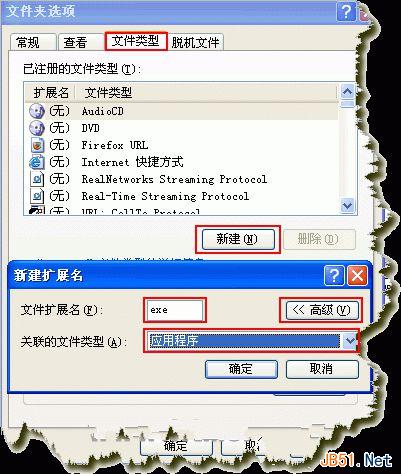
[hkey_classes_root\exefile\shell\Open\command]
@=\%1\ %*
方法三:重新關聯exe文件
打開我的電腦→“工具”菜單→文件夾選項→文件類型→新建→在“文件擴展名”中輸入exe→點擊“高級”按鈕→在“關聯的文件類型”中選擇“應用程序”即可,相關截圖如下所示:
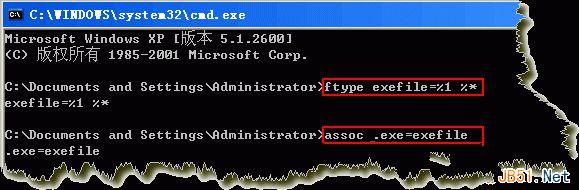
方法四(只適用於Windows 2000/XP):
①找到C:\WINDOWS\system32\cmd.exe文件,將其重命名為cmd.com或cmd.scr
②開始→運行→輸入cmd,打開命令提示符窗口,分別輸入兩個命令(每輸入一個命令後回車):ftype exefile=%1 %*和assoc .exe=exefile
③將剛剛改名的cmd.com或cmd.scr再改回cmd.exe即可,相關截圖如下所示: